Se você utiliza o sistema operacional Ubuntu e deseja realizar transmissões ao vivo para plataformas como Twitch ou YouTube, o primeiro passo é a instalação do aplicativo Open Broadcaster (OBS). Este guia detalha diferentes métodos para instalar o OBS no seu Ubuntu, utilizando pacotes DEB, Flatpak e Snap.
Instalação via Central de Software Ubuntu
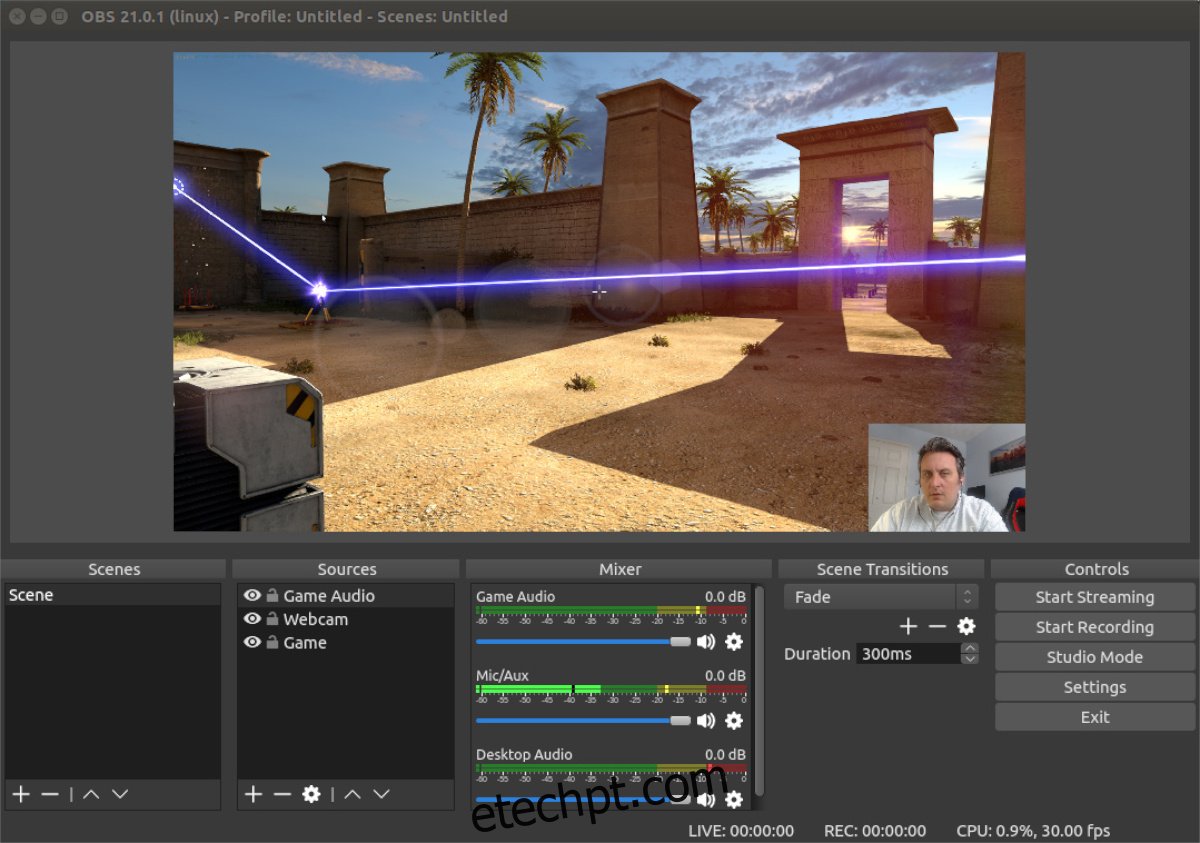
A forma mais intuitiva de instalar o OBS no Ubuntu é através da Central de Software, que já vem instalada por padrão em todas as versões do sistema. Para iniciar o processo, abra a Central de Software clicando no ícone correspondente ou pesquisando por “Central de Software Ubuntu” no menu de aplicativos.
Na Central de Software, localize a barra de pesquisa no canto superior esquerdo e digite “OBS Studio”. Os resultados da busca devem aparecer instantaneamente. Clique no ícone do OBS Studio para acessar a página do aplicativo na loja.
Na página do OBS Studio, identifique o menu “Fonte” e selecione a opção “Formato deb” para assegurar a instalação através dos repositórios do Ubuntu. Em seguida, clique no botão “Instalar” para iniciar a instalação. Durante o processo, será solicitada a sua senha de administrador.
Após a inserção da senha, o OBS Studio será instalado. Para iniciar o aplicativo, basta clicar no botão “Executar”.
Instalação via Linha de Comando
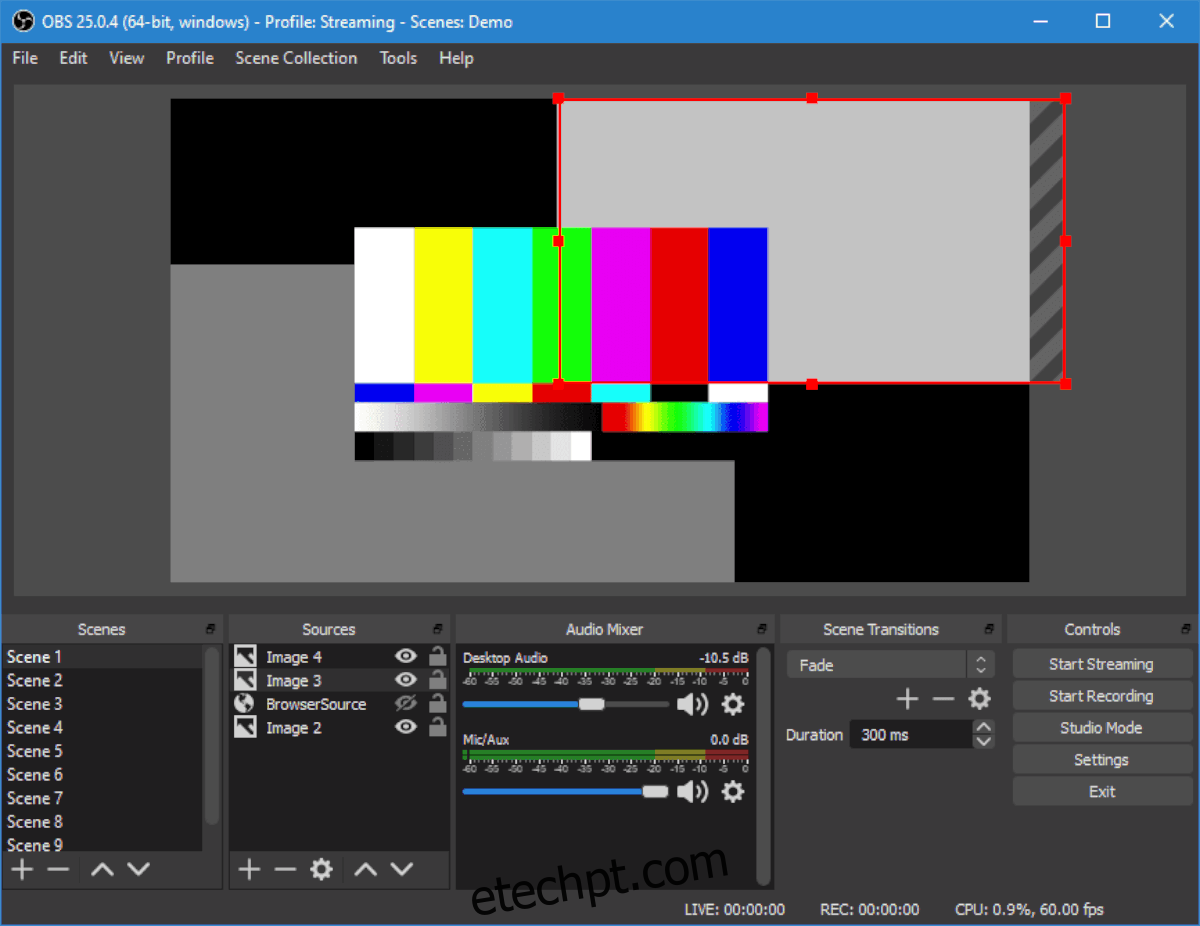
Além da Central de Software, a instalação do OBS pode ser feita através da linha de comando. Para isso, abra o terminal utilizando o atalho Ctrl + Alt + T ou pesquisando por “Terminal” no menu de aplicativos.
No terminal, execute o seguinte comando para instalar o pacote “obs-studio”:
sudo apt install obs-studio
Ao executar este comando, o sistema solicitará a sua senha de administrador, pois está sendo utilizado o comando “sudo”, que exige privilégios de superusuário. Depois de inserir a senha, o Ubuntu irá coletar os pacotes necessários, incluindo dependências do OBS Studio. Ao final, será exibida uma mensagem solicitando a confirmação da instalação, pressione a tecla “Y” para prosseguir.
O Ubuntu irá então instalar o OBS Studio. Após a conclusão, você pode fechar o terminal.
Instalação via Flatpak
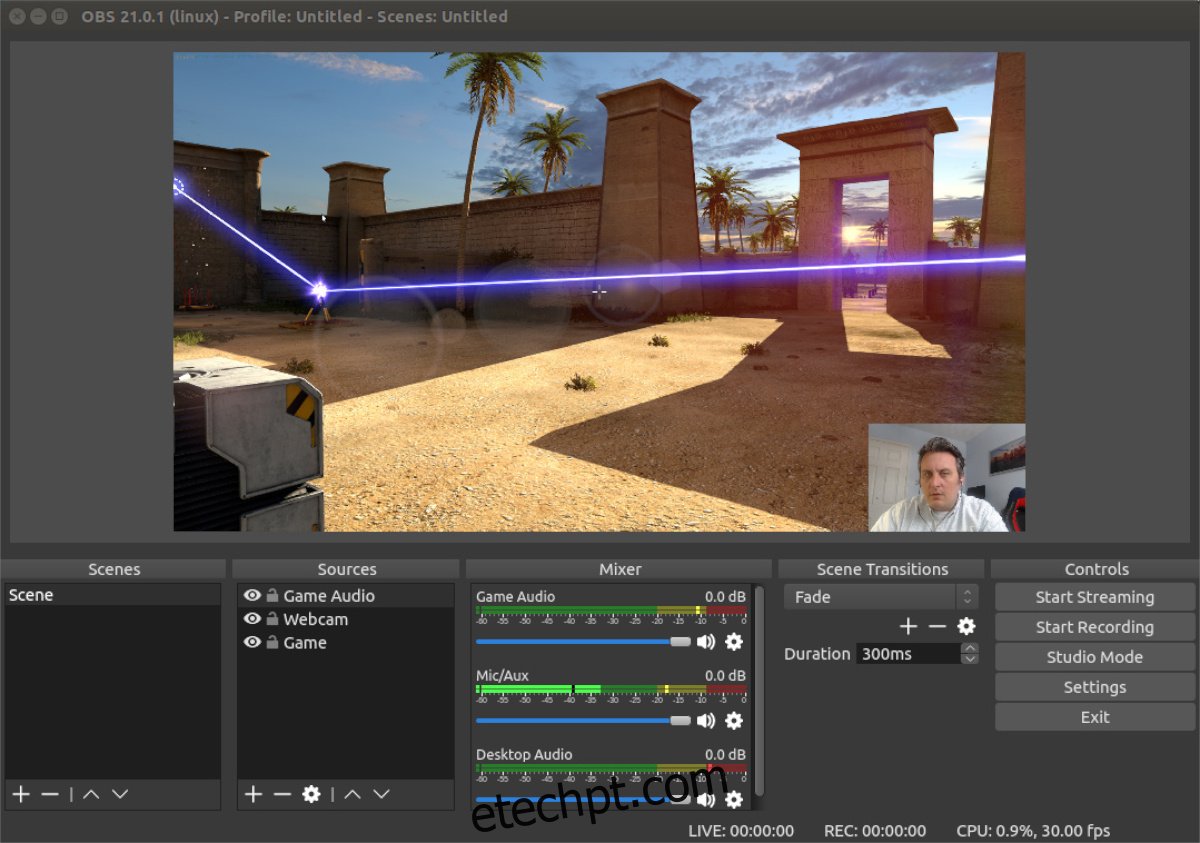
Se você prefere não utilizar os repositórios tradicionais do Ubuntu, o OBS também pode ser instalado através do Flatpak, a partir da loja Flathub. Para isso, é necessário habilitar o ambiente de execução Flatpak no sistema.
Para configurar o Flatpak, abra o terminal e execute o comando abaixo:
sudo apt install flatpak
Após a instalação do Flatpak, é preciso adicionar a loja Flathub como fonte de aplicativos. Utilize o seguinte comando:
flatpak remote-add --if-not-exists flathub https://flathub.org/repo/flathub.flatpakrepo
Com a loja Flathub configurada, você pode instalar o OBS utilizando o comando:
flatpak install flathub com.obsproject.Studio
Instalação via Snap
Além do Flatpak, o OBS também está disponível na loja Snap do Ubuntu. Para instalá-lo como um pacote Snap, abra o terminal e execute o seguinte comando:
sudo snap install obs-studio
Com este comando, o OBS será instalado no seu sistema Ubuntu.